b350主板如何用u盘装系统(b350主板怎么用u盘装系统)
发布时间:2023-08-17 11:18:26
b350主板如何用u盘装系统?B350主板是一款功能强大且性价比较高的主板,它支持AMD Ryzen处理器,并且具备较好的扩展性和稳定性。对于想要安装系统的用户来说,使用U盘来安装系统是一种方便快捷的选择。本文将介绍b350主板怎么用u盘装系统,以帮助那些对此不太熟悉的用户顺利完成安装过程。

b350主板如何用u盘装系统
一、怎么制作启动盘?
1、确认电脑处于联网状态下,进入电脑店官网下载u盘启动盘制作工具。
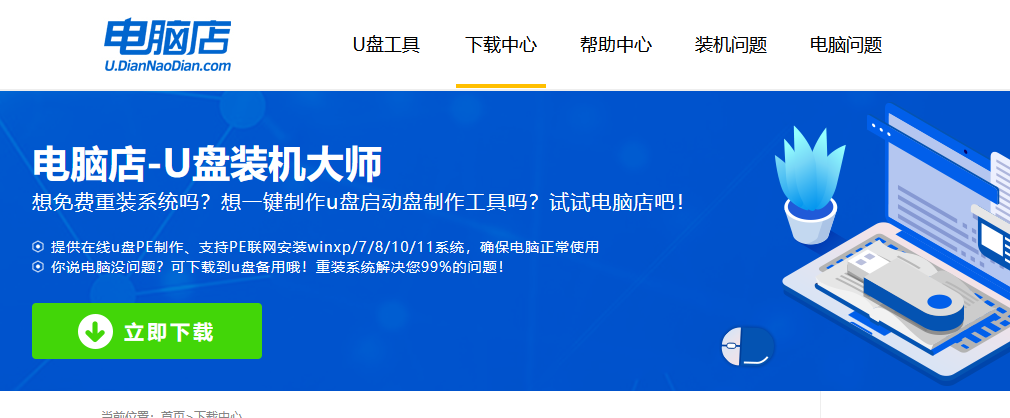
2、将一个8G的u盘插入电脑USB接口,打开制作工具。
3、选择【启动模式】为【USB-HDD】,【分区格式】为【NTFS】,最后点击【全新制作】即可。
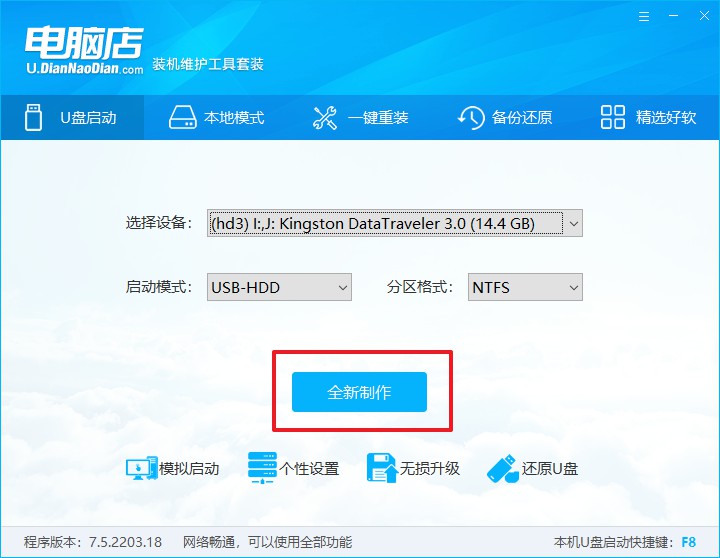
二、怎么设置u盘启动?
1、确认自己电脑的型号,在电脑店官网查询对应的u盘启动快捷键。
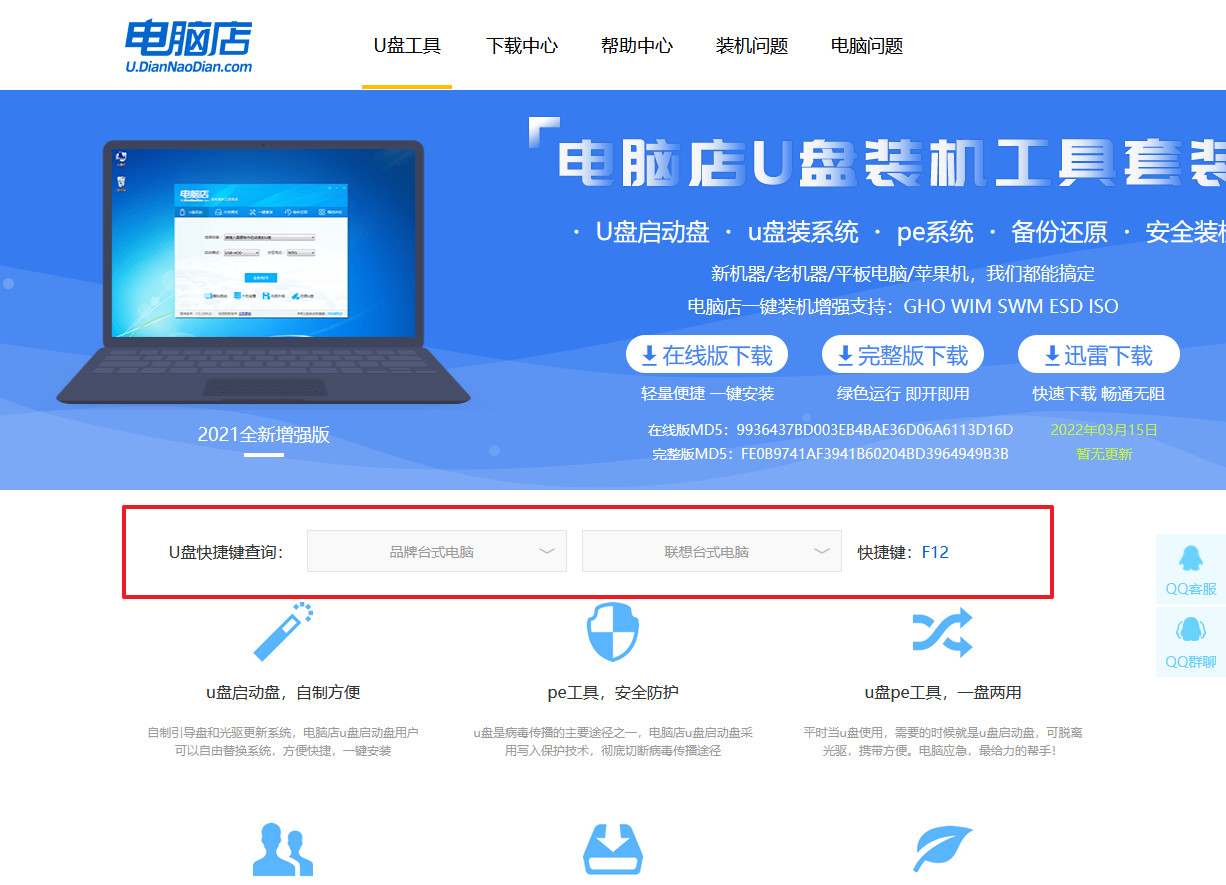
2、将制作好的u盘启动盘插入电脑,重启后按下快捷键,接下来就会进入优先启动项的设置界面。
3、选择u盘启动盘的一项,一般是带有USB字样的选项,回车即可。
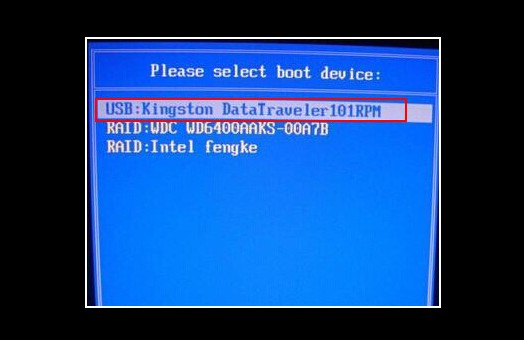
4、接下来就进入电脑店winpe的主菜单了,选择【1】回车。
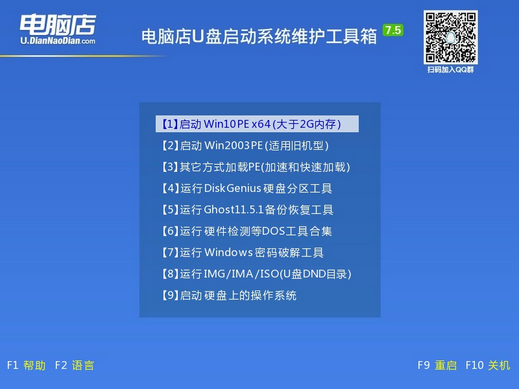
三、如何u盘装机?
1、在桌面打开电脑店一键装机,如下图所示,设置好有关选项,点击【执行】。
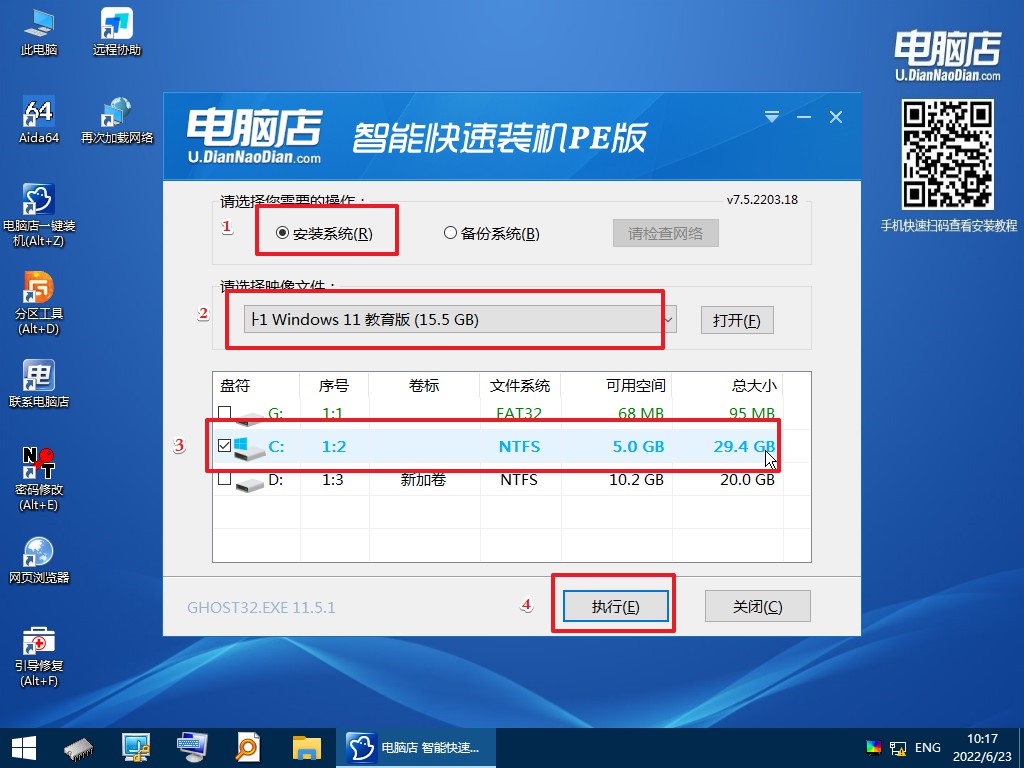
2、在还原窗口中,可默认设置直接点击【是】。
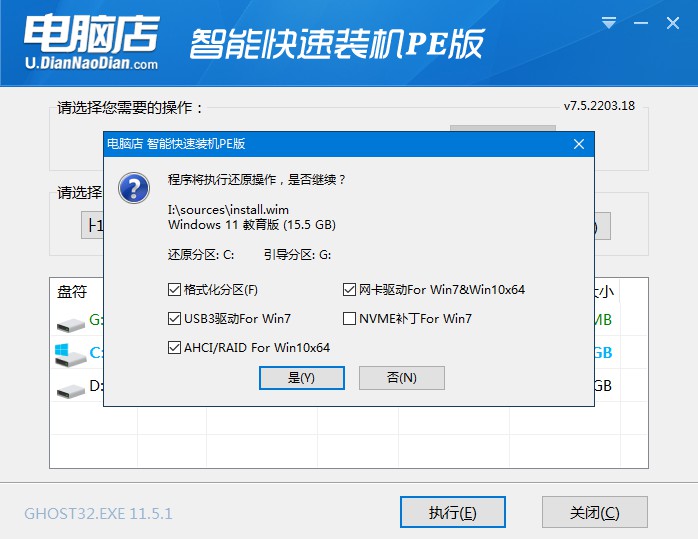
3、勾选【完成后重启】,等待安装完成。
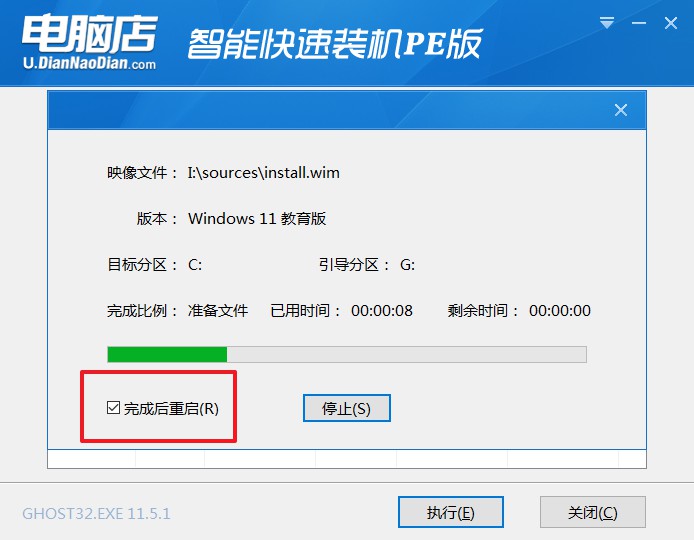
4、重启后就可以进入系统啦!
如果你还没学会,那么可参考:电脑店u盘装系统教程。
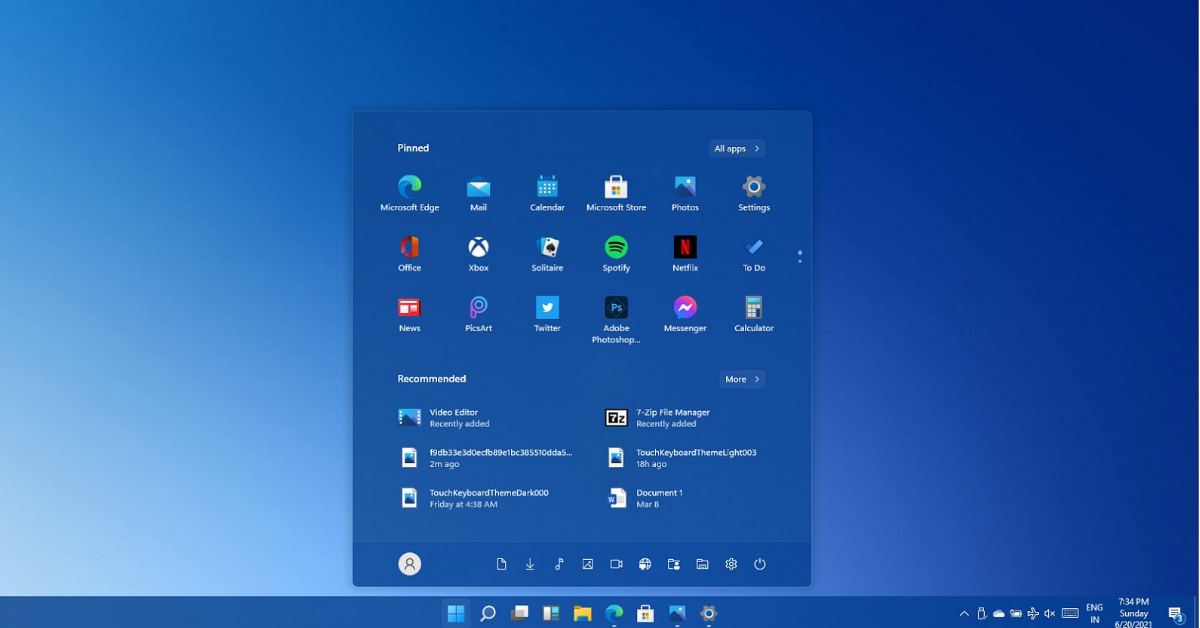
亲爱的电脑迷们,我们今天就来聊聊b350主板如何用u盘装系统的问题。希望通过我的风趣幽默的方式,你们能够更加轻松地掌握这个技巧。记住,在安装过程中要注意选择合适的系统版本,确保U盘格式正确,并在BIOS中进行相应设置。如果遇到问题,不要慌张,可以查阅主板说明书或者寻求技术支持。相信你们一定能够顺利地完成系统安装,享受到更好的电脑使用体验。祝大家玩得开心,电脑愉快!

